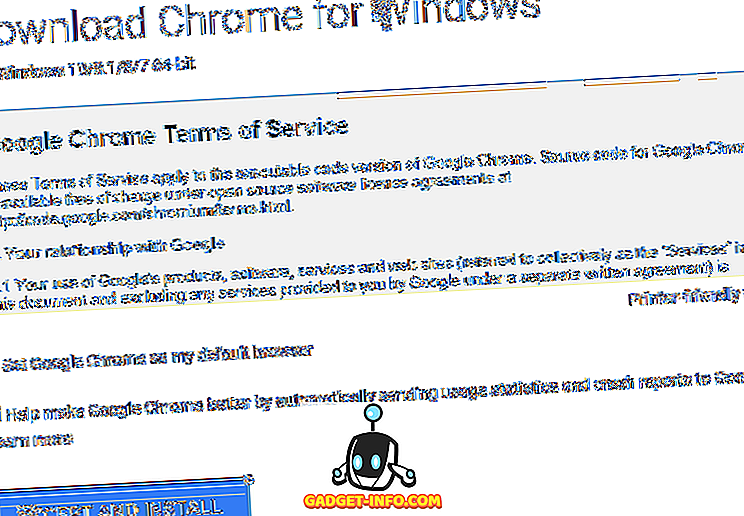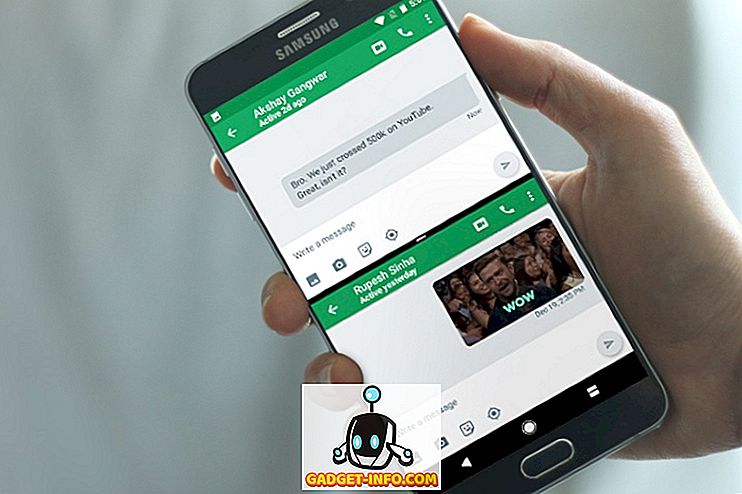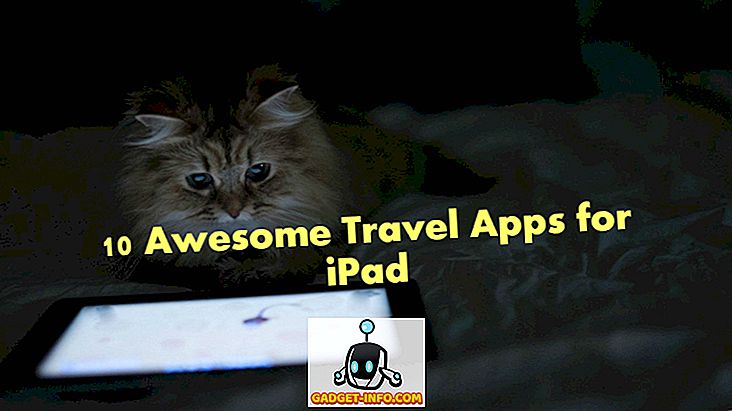Le dernier smartphone du géant chinois des smartphones Vivo, le Vivo V9 (369 €), apporte une tonne de nouvelles fonctionnalités qui n’étaient pas présentes sur les précédents smartphones Vivo. Le smartphone est absolument magnifique et se sent très bien dans la main. Je ne peux pas vous en vouloir si vous avez déjà acheté ce téléphone uniquement pour son apparence. Dans ce cas, vous allez adorer cet article car nous allons vous montrer les 15 fonctionnalités, astuces et astuces de Vivo V9 pour vous aider à tirer le meilleur parti de votre smartphone. Alors, sortez votre Vivo V9 et commencez à apprendre à utiliser ces fonctionnalités de Vivo V9:
Fonctionnalités, conseils et astuces de Vivo V9
Étant donné que nous parcourons une longue liste de conseils et astuces de Vivo V9, j'ai divisé l'article en plusieurs sections pour vous aider à accéder rapidement aux fonctions que vous souhaitez utiliser:
Fonctionnalités de l'interface utilisateur de Vivo V9
1. iPhone X comme gestes de navigation
Tous ceux qui ont vu le Vivo V9 sauront que le smartphone est largement inspiré de l’iPhone X. Il est doté d’une encoche à l’avant et d’un placement vertical de la caméra à l’arrière semblable au design de l’iPhone X. Si vous le souhaitez, Vivo V9 peut même fonctionner comme l’iPhone X et non pas l’être, mais vous pouvez également activer la navigation gestuelle qui remplacera les boutons de navigation Android par un nouvel interface gestuelle semblable à l’iPhone X. Pour activer la navigation par gestes, allez dans Paramètres -> Navigation système -> Gestes de navigation et activez-le .

Une fois que vous avez fait cela, le Vivo V9 vous donnera une démonstration de l’utilisation des gestes de navigation. Parcourez la démo et les mouvements de navigation seront activés pour vous. Maintenant, vous verrez que trois nouvelles barres ont remplacé les touches de navigation Android. Vous pouvez glisser sur la barre de gauche pour lancer le centre de contrôle, sur la barre du milieu pour rentrer à la maison, sur la barre de droite pour revenir en arrière d'une page et sur la barre du milieu pour ouvrir le menu de l'application Récents.

2. Zoom avec inclinaison
L'une des caractéristiques uniques de Vivo V9 est que le smartphone vous permet de zoomer sur les images avec un seul doigt. Cependant, la fonctionnalité n'est pas activée par défaut et vous devrez l'activer manuellement pour l'utiliser. Pour activer cette fonction, allez dans Paramètres -> Smart Motion -> Incliner pour agrandir et activer les images.

Une fois que vous avez activé cette option, vous pouvez effectuer un zoom avant et arrière sur une photo en mettant simplement un doigt sur la photo, puis en inclinant le smartphone en avant et en arrière. Lorsque vous inclinez le téléphone vers vous, il effectuera un zoom avant sur les images et inversement . C'est une fonctionnalité intéressante pour les utilisateurs qui aiment utiliser leurs smartphones d'une seule main la plupart du temps.
3. Touches personnalisées
Ma nouvelle fonctionnalité préférée de Vivo V9 est celle qui me permet de mapper les touches du smartphone sur différentes actions, par exemple le lancement d'une application. Pour personnaliser les touches de votre Vivo V9, allez dans Paramètres -> Smart Cliquez et choisissez l'application que vous souhaitez lancer lorsque vous appuyez sur la touche. Actuellement, seul le bouton de réduction du volume peut être mappé, alors gardez cela à l'esprit.

Si vous souhaitez choisir une application qui ne fait pas partie des applications système proposées par défaut, vous pouvez appuyer sur l'option «Activer l'application» et choisir l'application que vous souhaitez lancer . La dernière chose à retenir ici est le fait que cette fonctionnalité ne fonctionne que sur l'écran de verrouillage et également lorsque aucun média n'est en cours de lecture sur le téléphone.

4. se lever pour se réveiller
La dernière astuce de l’interface utilisateur que je veux vous montrer est la fonction «Levez-vous au réveil» qui réveille votre Vivo V9 à chaque fois que vous soulevez votre téléphone. La fonctionnalité fonctionne en tandem avec la nouvelle fonctionnalité de déverrouillage de visage sur le Vivo V9 et déverrouille l'appareil sans que vous ayez à faire quoi que ce soit. Ceci est une autre fonctionnalité qui a été directement levée de l'iPhone X.


Trucs d'appel Vivo V9
1. Enregistrement d'appel personnalisé
L’enregistrement des appels est une fonction que beaucoup d’entreprises, comme OnePlus et Xiaomi, incluent dans leurs smartphones. La fonctionnalité est très pratique et vient avec le Vivo V9 avec quelques pouvoirs supplémentaires. Vous pouvez non seulement activer l'enregistrement des appels pour tous les appels ou pour les numéros qui ne sont pas enregistrés dans votre Vivo V9, mais vous pouvez également spécifier les contacts pour lesquels vous souhaitez enregistrer des appels .

C'est une fonction très pratique pour moi car j'aime enregistrer les appels que j'ai avec mes collègues pour que je ne manque aucun point de notre discussion. Cependant, je n'enregistre pas les appels de mes amis et de ma famille car je ne veux pas remplir la mémoire de mon téléphone. Vivo V9 m'aide à faire cela en sélectionnant les contacts personnalisés pour lesquels je souhaite enregistrer mes appels. Pour utiliser cette fonction, allez dans Paramètres -> Téléphone -> Enregistrer les paramètres et tapez sur «Enregistrer les appels personnalisés automatiquement ». Maintenant, appuyez sur le bouton Personnaliser et choisissez les numéros pour lesquels vous souhaitez pouvoir enregistrer les appels.

2. Basculement intelligent à faible volume
Une autre caractéristique fournie avec le Vivo V9 que j'aime beaucoup est le «volume faible intelligent» qui baisse automatiquement le volume de la sonnerie dès que vous soulevez le téléphone et détecte votre visage. Cela s'avère très utile dans les situations où vous décidez de prendre l'appel ou non. Pour activer cette fonctionnalité, accédez à Paramètres -> Smart Motion -> Smart Low Volume et activez-la .

3. Identificateur de numéro de téléphone intégré
Si vous avez tendance à recevoir une tonne d'appels de numéros inconnus, cette fonction vous sera très utile. Le Vivo V9 est livré avec un identifiant de numéro de téléphone intégré qui fonctionne exactement comme Truecaller et identifie l'identité de l'appelant.

Pour l'activer, sélectionnez Paramètres -> Téléphone -> Reconnaissance en ligne du numéro étrange et activez-le .

Vivo V9 Caractéristiques et astuces de l'appareil photo
1. Photos en direct
Les téléphones Vivo sont généralement connus comme des téléphones avec appareil photo, car ils prennent de superbes photos. Ce n'est pas seulement à cause du matériel de la caméra utilisé par Vivo, mais aussi du logiciel. L'application appareil photo de Vivo est géniale et apporte une tonne de fonctionnalités que l'on ne retrouve pas sur la plupart des smartphones. L'une de ces fonctionnalités est Live Photo, qui permet aux utilisateurs d'enregistrer de petites vidéos qu'ils peuvent révéler en touchant et en maintenant la photo. C'est également l'une des fonctionnalités que Vivo a empruntées à l'iPhone. Pour utiliser la photo en direct, lancez l'application Appareil photo et appuyez sur l'icône Photo en direct (indiquée dans l'image ci-dessous) .

2. Contrôle vocal de votre caméra
Une des meilleures caractéristiques de la caméra Vivo V9 est la possibilité de la contrôler en utilisant uniquement votre voix. Cette fonction est très utile lorsque vous ne pouvez pas appuyer physiquement sur le déclencheur. Pour activer cette fonctionnalité, lancez d'abord l'application appareil photo, puis cliquez sur l'icône de configuration engrenage en haut à droite. Ici, dans la troisième rangée du haut, appuyez sur «Voix». Maintenant, vous pouvez simplement dire «fromage» et l'appareil photo capturera automatiquement la photo pour vous.

3. Mode portrait
Une caractéristique que les appareils photo de l'iPhone ont rendu vraiment populaire était les portraits. Depuis la création du mode portrait sur iPhone 7 Plus, la plupart des fabricants d’Android ont commencé à inclure le mode portrait sur leurs smartphones et Vivo V9 n’est pas différent. Ce qui est différent, c’est le fait que Vivo V9 peut prendre des portraits avec des appareils photo arrière et avant . Pour prendre des portraits en utilisant l'appareil photo, appuyez simplement sur les icônes en mode portrait avant de prendre les photos.

4. Autocollants AR
Le Vivo V9 intègre également la fonction AR Stickers, qui est devenue très populaire ces derniers mois. Pour accéder aux autocollants AR, glissez dans le viseur de l’appareil photo de droite à gauche jusqu’à ce que vous voyiez le mode «AR Stickers» . Pour changer les autocollants AR, appuyez d’abord sur l’icône smiley, puis sélectionnez ceux que vous souhaitez utiliser. N'oubliez pas que les autocollants seront téléchargés avant de pouvoir les utiliser. Par conséquent, si vous n'êtes pas abonné à un forfait de données mobiles, ne le téléchargez que lorsque vous êtes connecté au WiFi.

Autres astuces de Vivo V9
1. Déverrouillage du visage et verrouillage de l'application
Comme vous le savez peut-être, le Vivo V9 intègre également la toute nouvelle fonctionnalité de déverrouillage de visage qui permet aux utilisateurs de déverrouiller leur smartphone uniquement avec leur visage. Cependant, saviez-vous que vous pouvez également protéger par mot de passe vos applications à l'aide des données de déverrouillage de visage? Eh bien, vous pouvez, et pour configurer cela, vous devez d’abord configurer le déverrouillage du visage. Pour ce faire, accédez à Paramètres -> Face à empreinte digitale et mot de passe -> Face.

Ici, appuyez sur «Ajouter les données du visage» et suivez les instructions pour ajouter votre visage au téléphone . N'oubliez pas que le déverrouillage de Vivo V9 Face n'est pas aussi sûr que le FaceID sur l'iPhone X, il ne sera donc pas utilisé dans des domaines comme le paiement et les opérations bancaires. Cela dit, Vivo V9 vous permet d’utiliser la fonctionnalité de déverrouillage de visage pour protéger vos applications.

Pour verrouiller une application à l'aide de la fonction de déverrouillage de visage, appuyez sur l'option «Confidentialité et cryptage de l'application» dans le menu Empreinte digitale, visage et mot de passe . Si vous avez déjà ajouté les «données de visage», l'option «Activer l'authentification faciale» vous sera proposée. Tapez sur le bouton "on" pour l'activer.

2. Flou des applications spécifiques dans les «Applications récentes»
Le menu de l'application Récents affiche des aperçus miniatures des applications que vous avez récemment utilisées. Si quelqu'un est assez effronté, il peut extraire vos informations privées à partir du menu des applications récentes. Heureusement, Vivo V9 apporte une fonctionnalité qui peut brouiller les cartes dans le menu des applications récentes pour empêcher le vol de données .

Pour activer cette fonctionnalité, allez dans Paramètres -> Plus de paramètres -> Applications récentes, puis activez l'option «Affichage flou» . Une fois que vous avez fait cela, vous pouvez sélectionner les applications que vous souhaitez rendre floues dans le menu Récents pour protéger vos données.

3. Notifications de lampe de poche
Une autre fonctionnalité qui peut être utile est les notifications de lampe de poche qui, comme son nom l'indique, allume votre lampe de poche chaque fois que vous recevez des notifications . Cette fonctionnalité vous évitera des moments où vous ne voudrez manquer aucune notification.

Pour activer cette fonctionnalité, allez dans Paramètres -> Plus de paramètres -> Notifications de lampe de poche et activez-la.

4. Écran partagé dédié pour la messagerie
L'une des fonctionnalités les plus intéressantes apportées par Vivo V9 est le mode dédié d'écran partagé pour la messagerie. La fonctionnalité vous permet de transformer de manière transparente une application plein écran en mode écran partagé chaque fois que vous recevez un message et appuyez sur la notification.

Ce qui se passe essentiellement, c’est que vous recevez la notification dans une bulle flottante (pensez à Facebook Messenger) et que vous appuyez sur la bulle pour ouvrir l’application de messagerie en mode écran partagé avec l’application que vous utilisez déjà. Pour activer cette fonctionnalité, allez à Paramètres -> Smart Split -> Fractionnement de l'écran du message et activez-la . Ici, vous pouvez également sélectionner les applications pour lesquelles vous souhaitez activer le mode écran partagé intelligent.

Utilisez votre Vivo V9 comme un pro avec ces astuces géniales
J'espère que vous avez trouvé ces trucs et astuces utiles et appris quelque chose de nouveau. Vivo V9 est livré avec de nombreuses fonctionnalités cachées et ce ne sont que quelques-unes des plus importantes. Si vous aimez cet article et souhaitez découvrir davantage de telles fonctionnalités cachées de Vivo V9, faites-le nous savoir en écrivant dans la section commentaires ci-dessous.